あなたのウェブサイトにインストールされたGoogleAnalytics をお持ちの場合は、ウェブサイトのトラフィックやその他のパフォーマンスデータを確認しているときに、「メトリック」や「ディメンション」という用語に出くわす可能性があります。
これらの用語の意味に興味があります。このガイドは、これらの指標、それらを検索する方法、およびトラフィックについて何を教えてくれるかを理解するのに役立ちます。
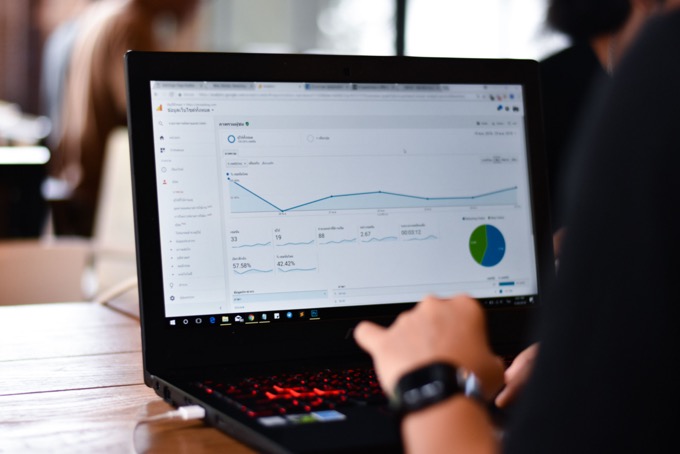
GoogleのディメンションとはAnalytics?
Google Analyticsは、Webサイトのトラフィックに関する貴重な洞察を提供します。 Google Analyticsは、自分のサイトで使用することも、無料のブログサービスSquarespaceのように またはWix で使用することもできます。 GoogleAnalyticsをWordPressサイトに統合する するのも簡単です。
これは、ディメンションと指標に関する新たな理解を利用して、オンラインのサイトを分析できることを意味します。
Googleアナリティクスでディメンションと指標がどのように機能するかを理解するには、次の簡単な定義を検討してください。 。
Forたとえば、トラフィックを参照しているサイトからのセッションの数に関心がある場合があります。この場合、ディメンションは参照パスになり、指標はセッションになります。
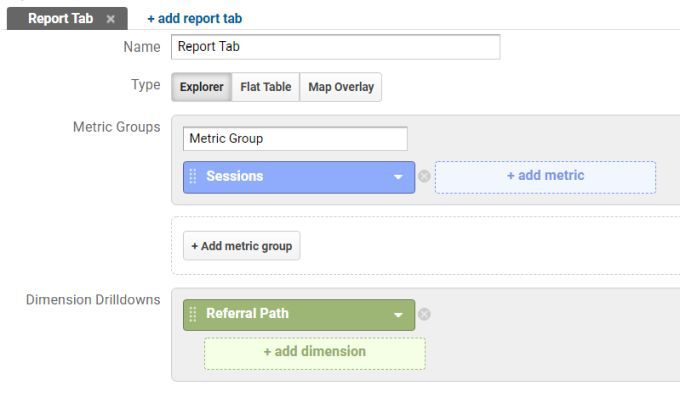
Googleアナリティクスでは、次のいずれかを使用できます。既存のディメンションと共通の指標を使用して事前に作成されたレポート、またはカスタムレポート(上記のような)を作成します。
関連する指標を選択する前に、最初に測定するディメンションを常に決定する必要があります。
Googleアナリティクスの指標とは何ですか?
選択できる指標は、調査するディメンションによって異なります。
最も一般的なウェブサイトの1つ所有者が測定したいのは、サイトのすべてのページの全体的なトラフィックです。これは、いつでも確認できる既成のページです。
これを表示するには、Googleアナリティクスの左側のナビゲーションメニューで[動作]を選択します。次に、[サイトコンテンツ]、[すべてのページ]の順に選択します。

この事前に作成されたレポートは、すべてのページディメンションのページビューメトリックを提供します。
表示する場合他のディメンションのページビューでは、ページリストの上部にあるプライマリディメンションの横にあるその他の近くにあるドロップダウン矢印を選択できます。
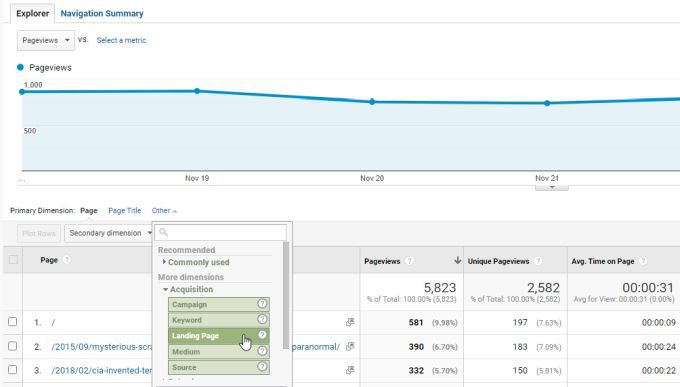
ご覧のとおり、ディメンションをすべてのページからランディングページのようなものに切り替えることができます。これにより、訪問者がサイトにアクセスしたときに最初に表示されるページであるWebサイトのページのページビューのみが表示されます。
これらの事前に作成されたレポートのいずれかで、ビューの指標を変更することもできます。たとえば、訪問者が到着した同じページを離れる割合に関心がある場合は、指標を直帰率に変更できます。
これを行うには、[エクスプローラー]タブの下にあるページビュー指標を選択し、指標のリストから[直帰率]を選択します。

これにより、グラフのグラフィックが変更され、ページビューディメンションではなくランディングページディメンションの直帰率メトリックが表示されます。
カスタムの作成GoogleAnalyticsのレポート
探しているものを示す事前に作成されたレポートがGoogleAnalyticsにない場合は、代わりにカスタムレポートを作成できます。カスタムレポートを使用すると、必要なものを示すディメンションと指標を定義できます。
カスタムレポートを作成するには、左側のメニューから[カスタマイズ]を選択します。次に、カスタムレポートを選択します。

これにより、グラフ化する指標とディメンションを選択できるレポートビルダーページが表示されます。
新しいカスタムレポートの設計を開始するには、[ 新しいカスタムレポートボタン。
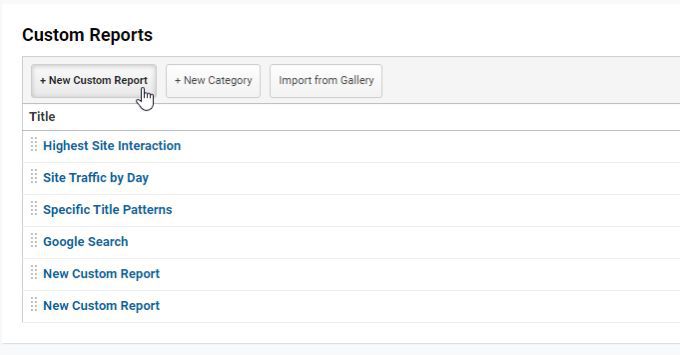
カスタムレポートデザインウィンドウに、メトリックグループとディメンションドリルダウンの2つのメインボックスが表示されます。

見たいものが正確にわからない場合は、+ディメンションを追加を選択して、使用可能なディメンションを確認できます。
この例では、 、さまざまなソーシャルネットワークからのトラフィック量を示すカスタムレポートを作成します。

ディメンションのリストを下にスクロールし、ドロップダウンセクションを使用して、使用可能な特定のディメンションを確認します。
さまざまなソーシャルネットワークからのトラフィックを表示するには、ディメンションのリストからソーシャルを選択し、次に特定のディメンションにソーシャルネットワークを選択します。
より高度なレポートの場合は、+ディメンションの追加を選択して2番目のディメンションを追加できます。これにより、同じ指標を使用して複数のディメンションを比較するグラフが表示されます。
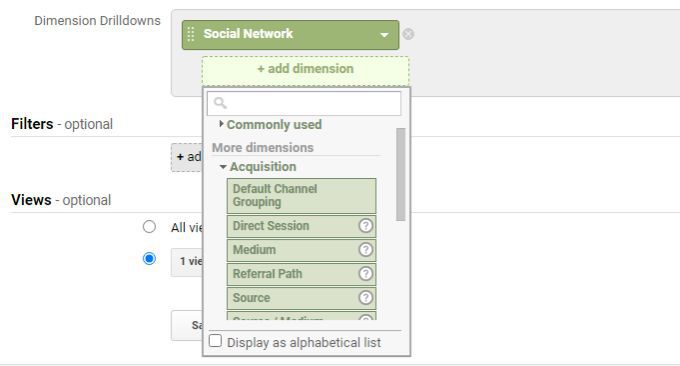
指標について言えば、次に、[+指標を追加]を選択して、測定する指標を追加する必要があります。 メトリックグループセクション。
この例では、ソーシャルネットワークからのページビュー数を確認します。これを行うには、指標のドロップダウンでユーザーを選択し、指標のドロップダウンリストからページビューを選択します。
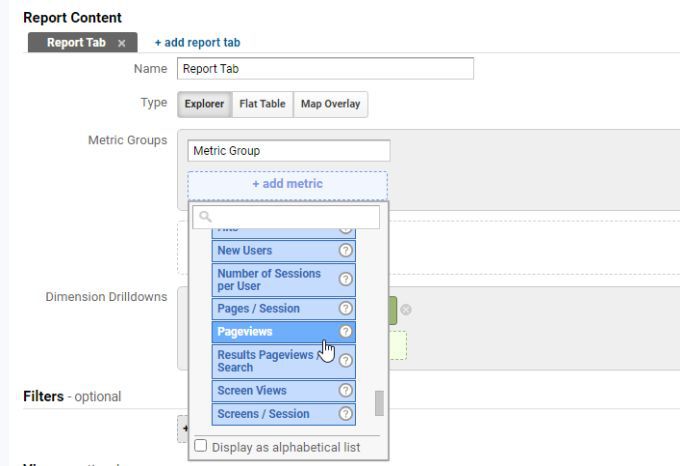
カスタムレポートウィンドウの下部にフィルターフィールドがあります。フィルタを使用して、気にしない可能性のある特定のものを含めたり除外したりできます。たとえば、この場合、Twitterトラフィックをレポートに含めたくありません。
これを行うには、[フィルター]の下の設定を[除外]に変更し、[ ソーシャルネットワークディメンションを選択し、特定のフィルタフィールドにTwitterと入力します。
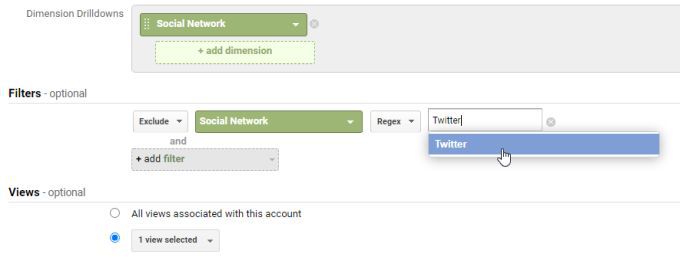
レポートビルダーウィンドウでの設定がすべて完了したら、[保存]を選択して終了します。
これで表示されます。レポートウィンドウ。レポートの上部には、ソーシャルネットワークからの全体的なトラフィックが表示されます。
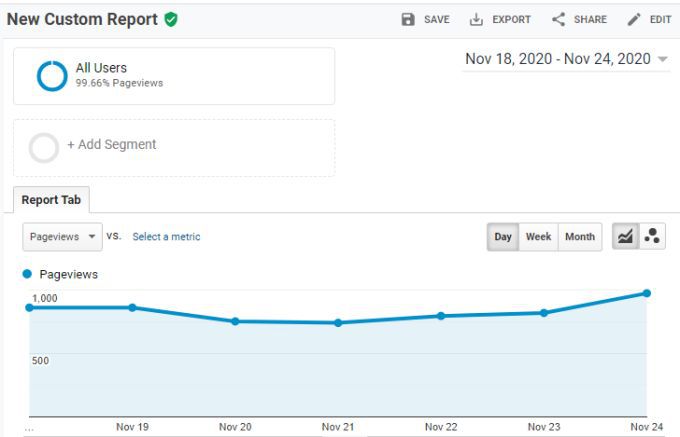
カスタムレポートの下部には、トラフィックの発信元であるすべてのソーシャルネットワークとトラフィック量のリストが表示されます。選択した時間枠内に受信しました。
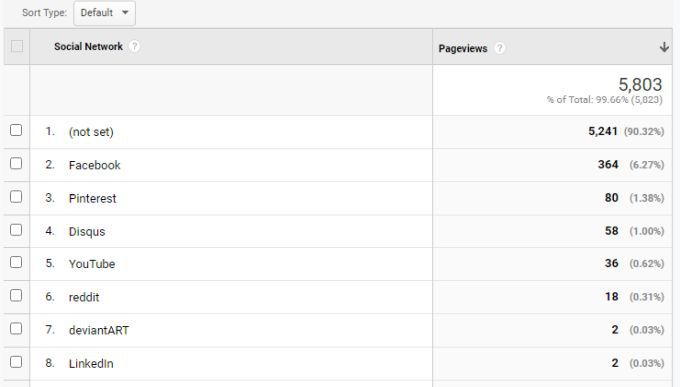
カスタムレポートの機能により、必要な指標とディメンションの任意の組み合わせを選択できます。あなたの選択で創造的であることはあなたの訪問者とあなたのサイトでの彼らの行動へのいくつかの魅力的な洞察をあなたに提供することができます。他にもGoogleAnalyticsの代替 があるかもしれませんが、トラフィックについて多くの洞察を提供するものはほとんどありません。
Googleアナリティクスの指標とディメンションがわかったので、時間をかけて調べてください。独自のカスタムレポートを作成します。試してみたい指標とディメンションの組み合わせを使用して、好きなだけ作成できます。